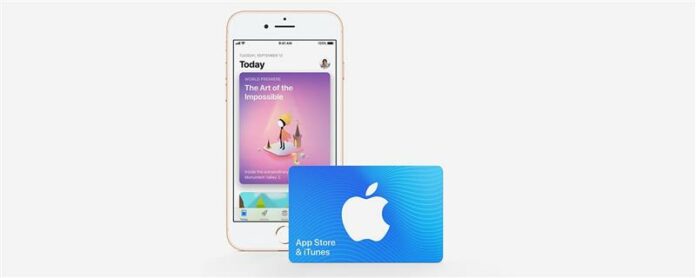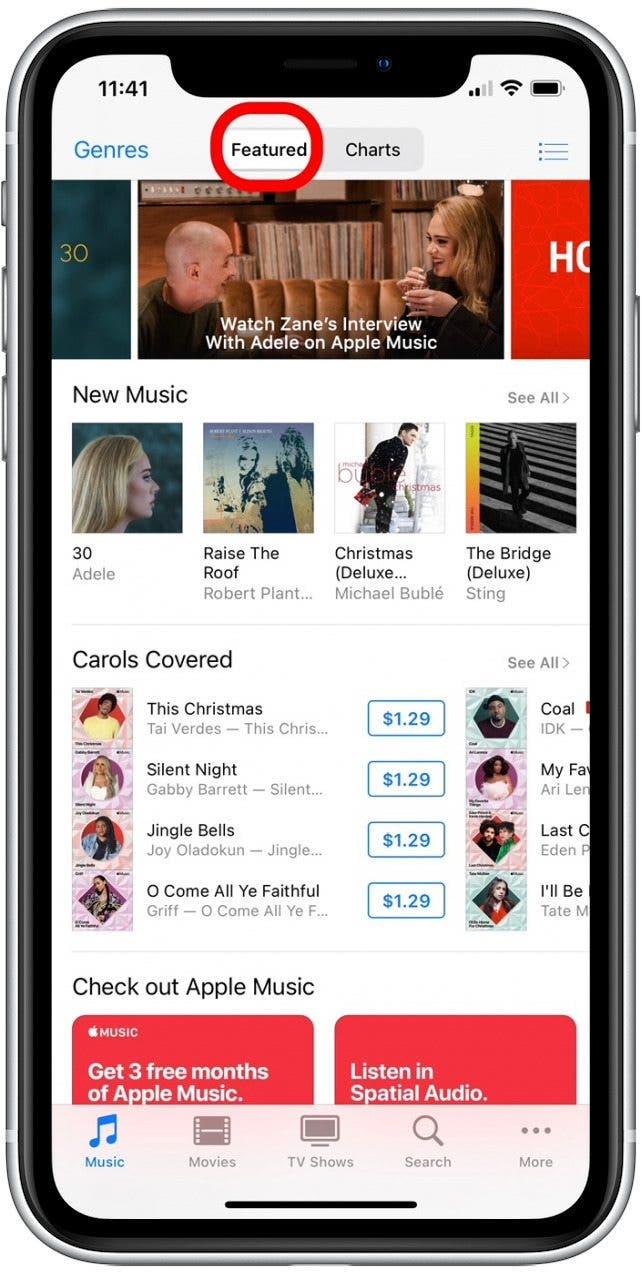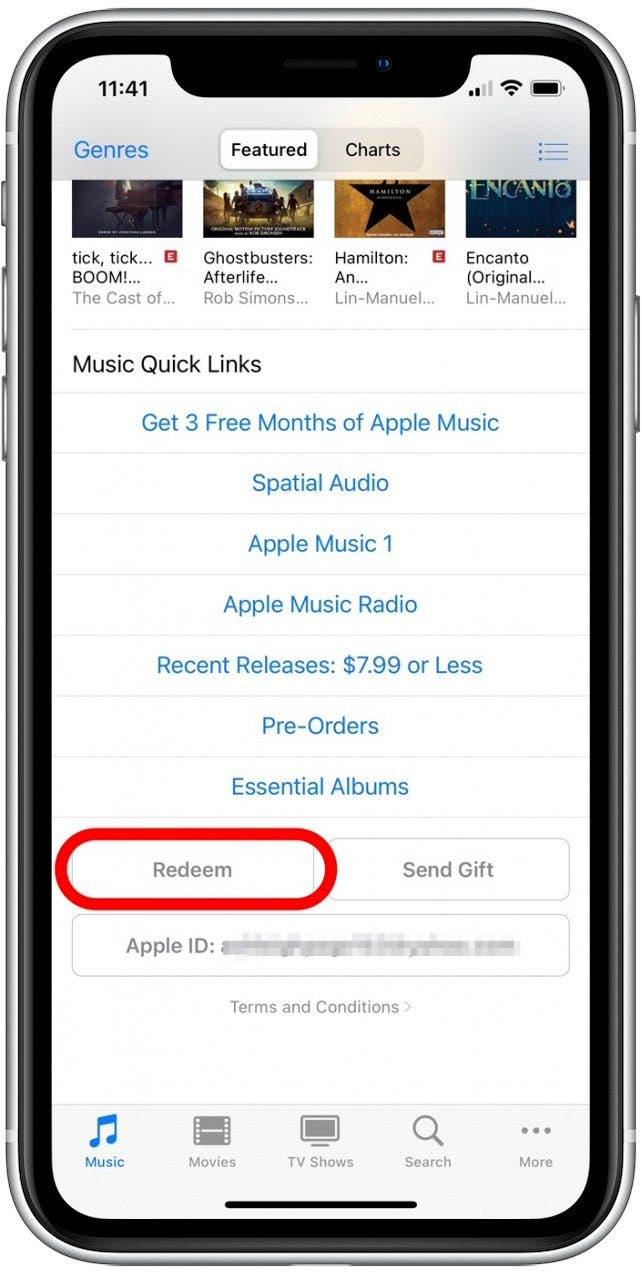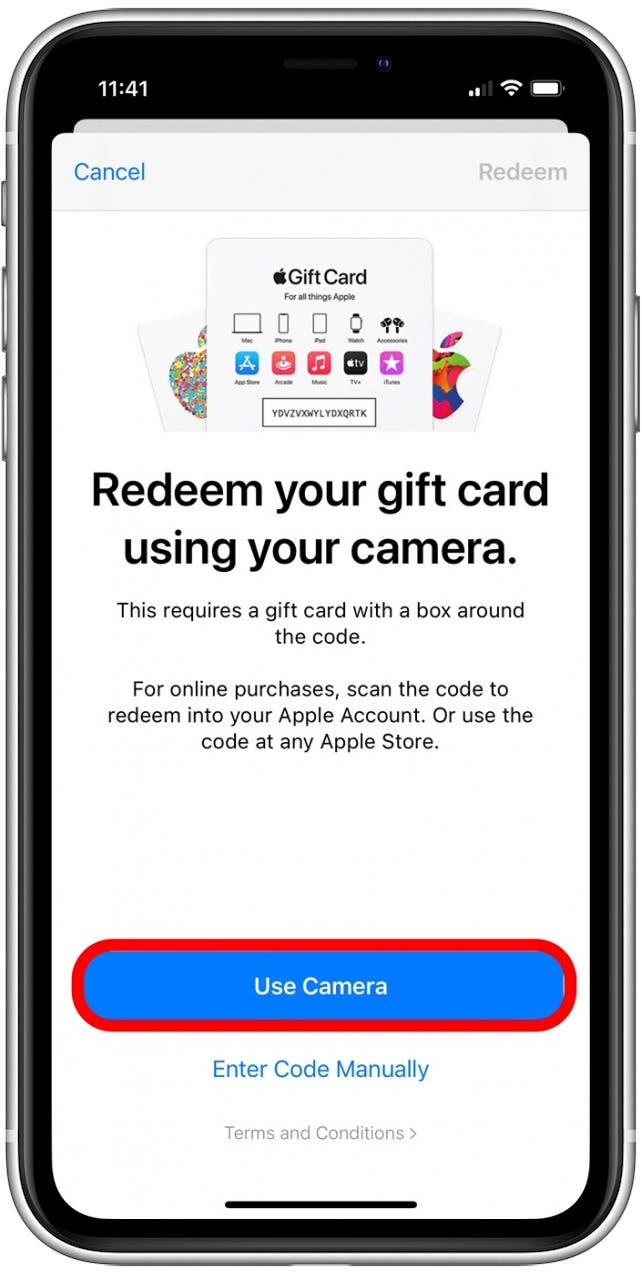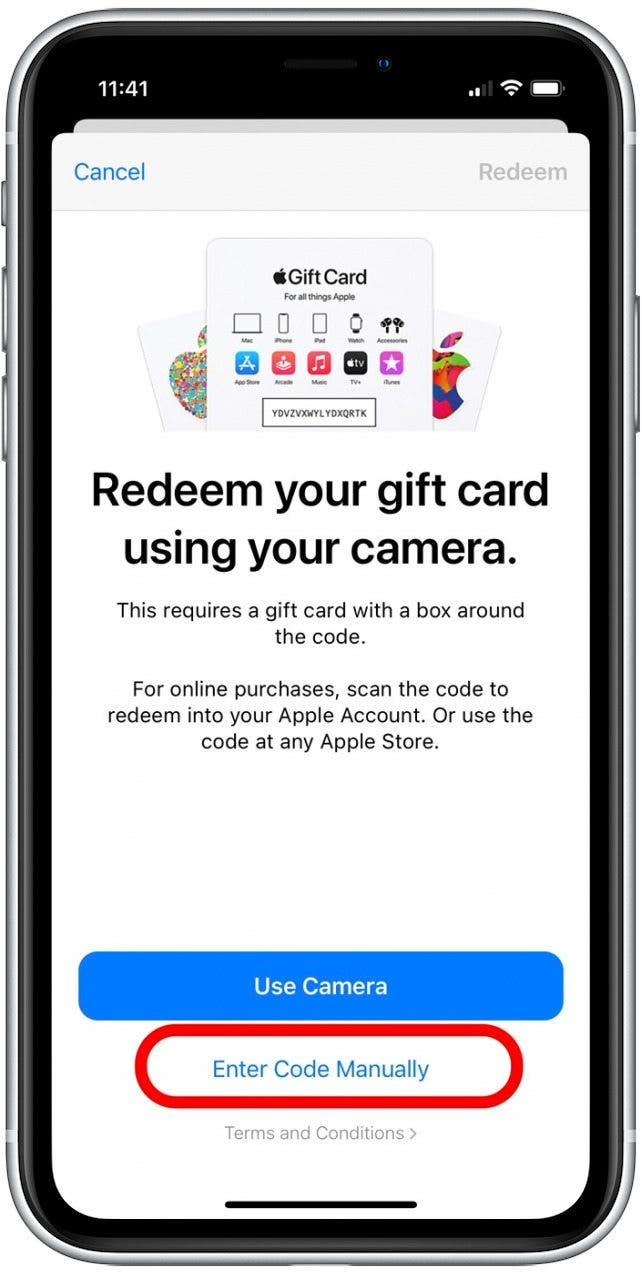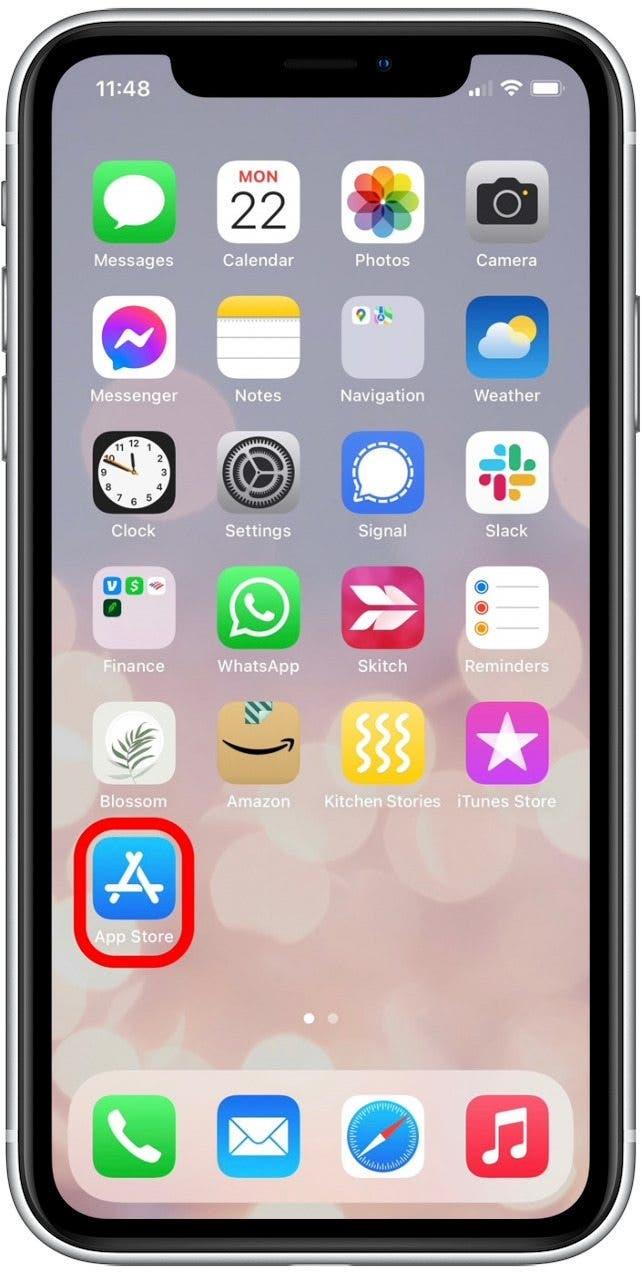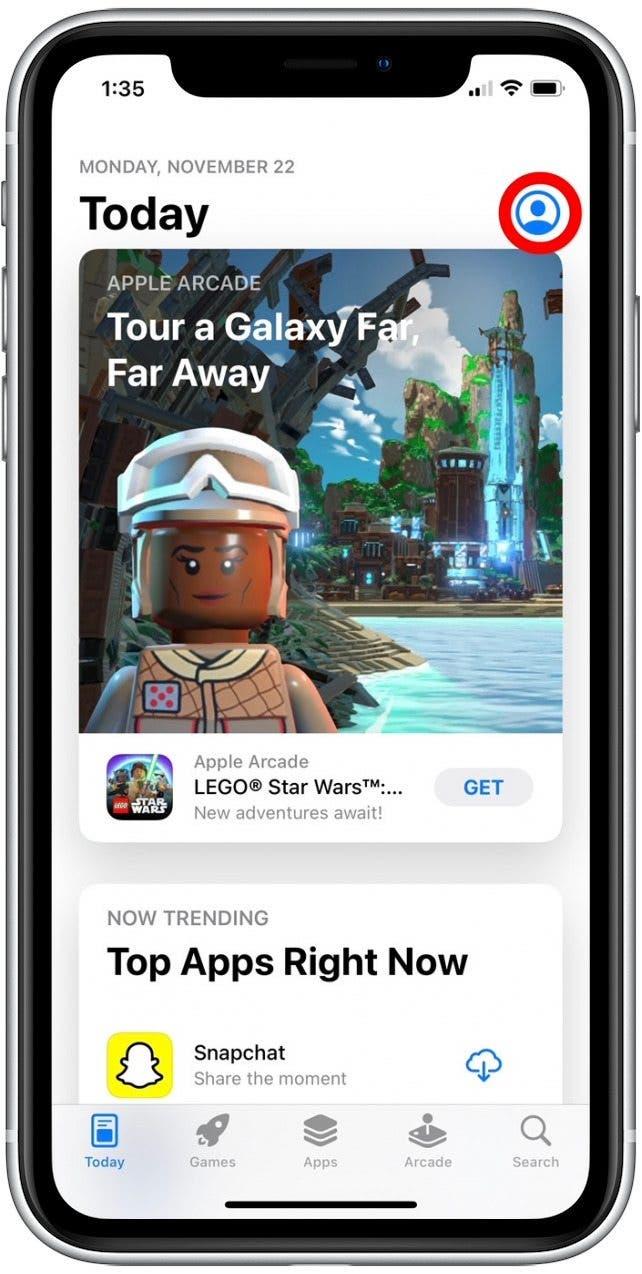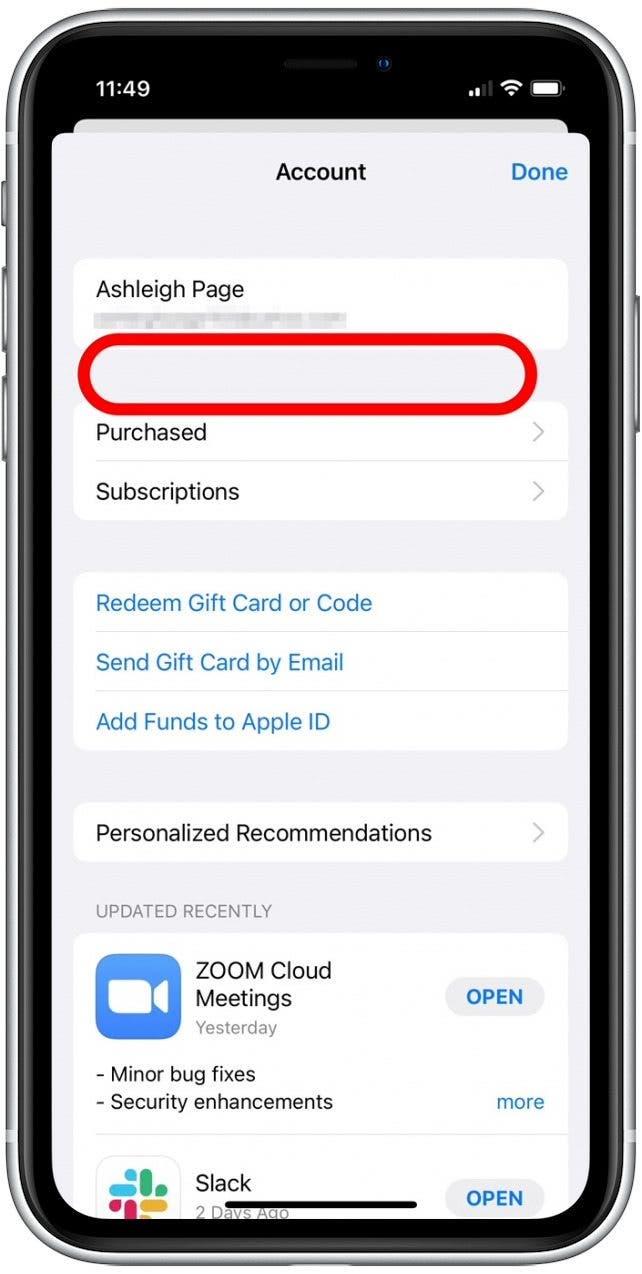Wenn Sie wissen möchten, wie Sie eine Apple-Geschenkkarte zu einem Family Sharing-Konto oder zum Konto eines Familienmitglieds hinzufügen können, sind Sie hier richtig.Wir behandeln die Funktion „Zum Kauf auffordern“, die Familienfreigabe und wie Sie Apple- und iTunes-Geschenkkarten für verschiedene Familienmitglieder einlösen können.
Springen Sie zu
- Hinzufügen einer iTunes Geschenkkarte zu Ihrem gemeinsamen Familienkonto
- Eine iTunes Geschenkkarte auf dem iPhone Ihres Kindes einlösen
- Guthaben einer iTunes Geschenkkarte prüfen
Hinzufügen einer iTunes Geschenkkarte zu Ihrem gemeinsamen Familienkonto
Als Organisator der Familie werden Sie für alle Einkäufe der Mitglieder Ihrer Familiengruppe belastet. Die Abrechnung erfolgt über die Kreditkarte, die Sie Ihrer Apple ID zugewiesen haben, als Sie Ihr gemeinsames Familienkonto eingerichtet haben. Die Anwendung einer Geschenkkarte auf Ihre eigene Apple ID bedeutet, dass Einkäufe, die von anderen Mitgliedern der Familiengruppe getätigt werden, über Ihre Kreditkarte abgerechnet werden, aber alle Einkäufe, die Sie tätigen, während Sie bei Ihrer Apple ID angemeldet sind, werden über die Geschenkkarte abgerechnet, einschließlich gemeinsamer Familienabonnements wie Apple Music oder iCloud-Speicher. Diese Methode erfordert eine gewisse Buchführung Ihrerseits, da Sie den Überblick behalten müssen, wie viel Geld Sie noch auf der Geschenkkarte haben und wie viel jedes Familienmitglied über Family Sharing ausgibt. So fügen Sie eine iTunes Geschenkkarte zu Ihrem Family Sharing Konto auf Ihrem iPhone, iPad oder iPod Touch hinzu:
- Öffnen Sie die iTunes Store App.
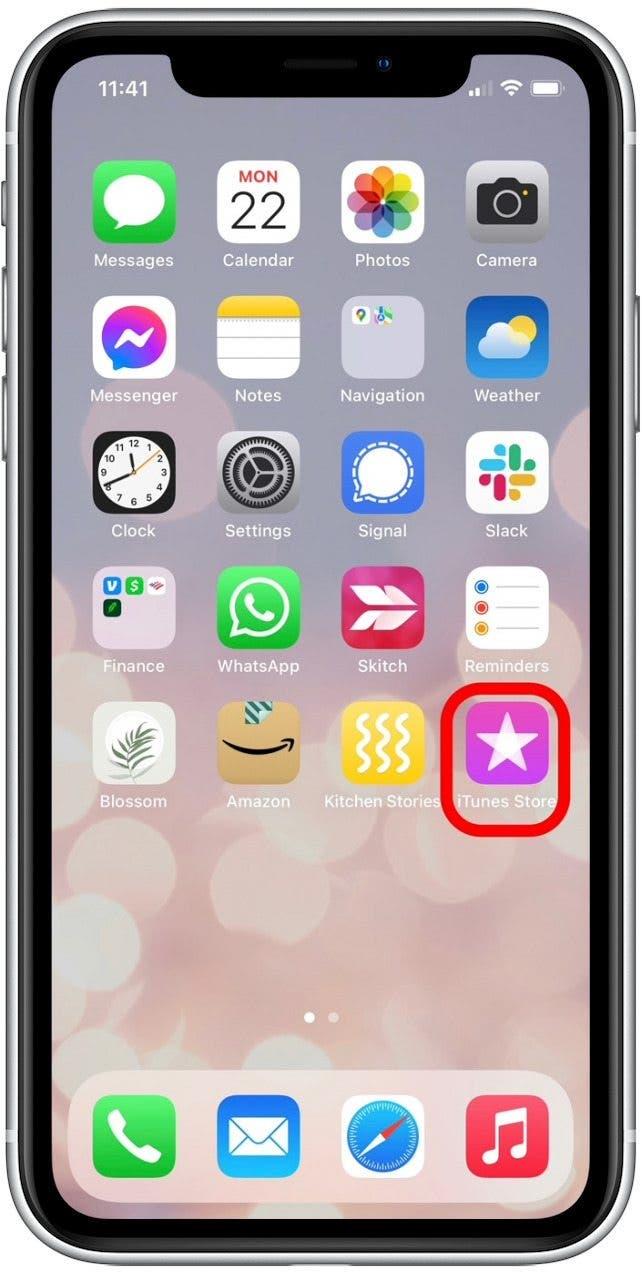
- Tippen Sie auf den Reiter Angebote.

- Scrollen Sie bis zum Ende des Bildschirms und tippen Sie auf die Schaltfläche Einlösen.

- Tippen Sie auf Kamera verwenden, um die iTunes Geschenkkarte zu scannen, anstatt sie manuell einzutippen.

- Tippen Sie auf Code manuell eingeben, wenn Sie es vorziehen, den Code einzugeben.

- Nachdem Sie Ihre Karte eingelöst haben, erscheint ein aktualisierter Kontostand.
- Tippen Sie auf Einen anderen Code einlösen, wenn Sie eine weitere iTunes Karte eingeben möchten.
- Tippen Sie auf Fertig, wenn Sie fertig sind.
Sobald Sie Ihre iTunes-Geschenkkarte hinzugefügt haben, werden alle Ihre Einkäufe mit der Geschenkkarte verrechnet, bis sie aufgebraucht ist. Danach wird Ihre Kreditkarte für alle weiteren Einkäufe belastet.
 Entdecken Sie die versteckten Funktionen Ihres iPhonesErhalten Sie täglich einen Tipp (mit Screenshots und klaren Anweisungen), damit Sie Ihr iPhone in nur einer Minute pro Tag beherrschen können.
Entdecken Sie die versteckten Funktionen Ihres iPhonesErhalten Sie täglich einen Tipp (mit Screenshots und klaren Anweisungen), damit Sie Ihr iPhone in nur einer Minute pro Tag beherrschen können.
Lösen Sie eine iTunes Geschenkkarte auf dem iPhone Ihres Kindes ein
Vielleicht ziehen Sie es vor, den Apple Geschenkgutschein direkt auf die Apple ID Ihres Kindes oder eines anderen Familienmitglieds anzuwenden, anstatt es den entsprechenden Betrag von der mit Ihrer Apple ID verbundenen Kreditkarte ausgeben zu lassen. Wenn Sie eine Apple-Geschenkkarte oder eine iTunes-Geschenkkarte dem Konto eines Kindes hinzufügen, können Sie immer noch die Funktion Zum Kauf auffordern verwenden, um die Einkäufe zu genehmigen.
Da die Karte auf die Apple ID und nicht auf die Family Sharing-Gruppe angewendet wird, werden die Kosten für die Einkäufe von der Geschenkkarte abgezogen, bis diese aufgebraucht ist.Wenn Sie das iPhone Ihres Kindes zur Hand haben, können Sie sich mit der Apple ID des Kindes anmelden und den Geschenkgutschein zu seinem Konto hinzufügen, indem Sie die Schritte im vorherigen Abschnitt befolgen. Sie können den Geschenkgutschein auch einfach Ihrem eigenen Konto hinzufügen und stattdessen Apple Cash in Höhe des Geschenkgutscheins an Ihr Kind oder Familienmitglied überweisen, da Apple Cash Family für Einkäufe im App Store, im iTunes Store und für Bücher verwendet werden kann.
Guthaben einer iTunes Geschenkkarte prüfen
Sie können den Kontostand Ihrer iTunes- oder Apple-Geschenkkarte jederzeit überprüfen. Das ist praktisch, wenn Sie die Kaufkraft Ihres Kindes mit Ask to Buy einschränken möchten, bevor die Geschenkkarte aufgebraucht ist und Ihre Kreditkarte belastet wird. Gehen Sie folgendermaßen vor, um das Guthaben Ihres Kontos, Ihres Family Sharing-Kontos oder des Kontos Ihres Kindes oder eines anderen Familienmitglieds zu überprüfen:
- Öffnen Sie die App Store App.

- Tippen Sie auf das Apple ID-Symbol am oberen Rand des Bildschirms.

- Wenn die betreffende Apple ID über ein iTunes- oder Apple-Geschenkkartenguthaben verfügt, wird dieses unter ihrer Apple ID angezeigt.Wie Sie sehen können, habe ich im Moment kein Guthaben!

Jetzt wissen Sie, wie Sie eine iTunes- oder Apple-Geschenkkarte im Konto Ihres Kindes einlösen können und wie Sie das Guthaben der iTunes-Karte überprüfen können. Ich hoffe, dass diese Informationen Ihnen dabei helfen, die Geschenkkarten aller Kinder in Ordnung zu halten – mit etwas weniger Verwirrung und viel mehr Spaß!